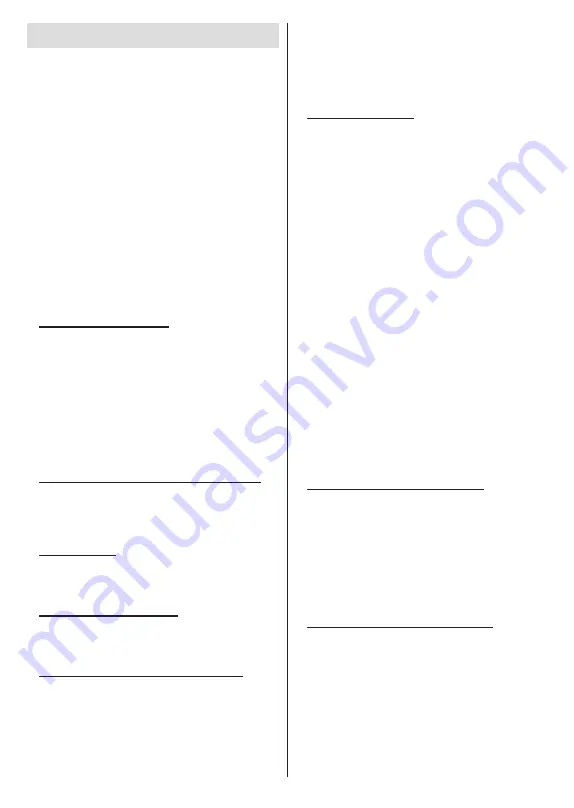
Italiano
- 12 -
Installazione guidata iniziale
Nota:
Attenersi alle istruzioni a video per completare
l’installazione guidata iniziale. Utilizzare i pulsanti direzionali
e il pulsante
OK
sul telecomando per selezionare, impostare,
confermare e procedere.
Alla prima accensione, viene visualizzata la schermata
di associazione del Telecomando. Dopo aver associato
il telecomando con la TV come indicato, selezionare
la lingua nella schermata successiva e premere
OK.
Attenersi alle istruzioni a video per impostare la TV
e installare i canali. La procedura guidata di instal-
lazione vi guiderà nel processo di configurazione. È
possibile eseguire la configurazione iniziale in qual
-
siasi momento utilizzando l'opzione
Reset
nel menu
Impostazioni>Sistema>Informazioni>Ripristino.
È possibile accedere al menu
Impostazioni
dalla
schermata iniziale nella Pagina Iniziale o dal menu
delle
Opzioni TV
in modalità Live TV.
Alcune fasi del processo di configurazione iniziale
possono differire o essere saltati a seconda
dell'operatore selezionato in ogni fase.
1. Associare il telecomando
Una ricerca per il telecomando verrà eseguita quando
la TV viene accesa per la prima volta. Seguire le
istruzioni sullo schermo per associare il proprio
telecomando (a seconda del modello del telecomando)
con la TV. Se il processo di associazione viene
eseguito con successo, sullo schermo apparirà un
segno di spunta verde.
Se si desidera associare il proprio telecomando con
la TV a questo punto, è possibile premere il pulsante
Indietro/Ritorna
per saltare.
2. Messaggio di benvenuto e selezione lingua
Il messaggio “
Benvenuto
” verrà mostrato assieme alle
opzioni di selezione lingua elencate sullo schermo.
Selezionare la lingua desiderata dall'elenco e premere
OK
per continuare.
3. Regione/Paese
Nel passaggio successivo, selezionare la propria
regione o il proprio Paese dall'elenco e premere
OK
per continuare.
4. Selezione impostazione TV
A questo punto è possibile scegliere se procedere con
la TV Google o con la TV base. Selezionare in base
alle proprie preferenze e premere
OK
per continuare.
5. Impostazione tramite app Google Home
A seconda del paese scelto
, è possibile utilizzare
l'app Google Home per trasferire l'account Google
del tuo telefono Android sulla tua TV. Selezionare
l'opzione di aggiunta di un nuovo dispositivo nell'app
e scansionare il QR code quando richiesto. Seguire le
istruzioni riportate sullo schermo della TV e sul telefono
per completare la procedura con l'app Google Home.
Alcuni dei seguenti passaggi della configurazione
iniziale sulla TV verranno saltati se la configurazione
del Google TV viene eseguita utilizzando l'app Home.
Per continuare la configurazione sulla TV, premere
il pulsante direzionale Giù e quindi premere
OK
su
questa schermata.
6. Connessione di Rete
Se la TV è stata precedentemente collegata a Internet
via Ethernet, viene visualizzato un messaggio che
indica che si è connessi. È possibile scegliere se
continuare con la connessione cablata o cambiare
rete. Evidenziare
Cambia rete
e premere
OK
se si
desidera utilizzare la connessione wireless invece di
quella cablata.
Se la connessione Internet non è stata stabilita tramite
l’Ethernet prima, le reti wireless disponibili verranno
ricercate e riportate sulla schermata successiva.
Selezionare la rete WLAN dall'elenco e premere
OK
per connettersi. Inserire la password usando la tastiera
virtuale se la rete è protetta da password. Selezionare
l'opzione
Altra rete
dall'elenco, se la rete che si
desidera collegare ha un SSID nascosto (nome rete).
Se a questo punto si preferisce non connettersi
a Internet, è possibile saltare questo passaggio
selezionando l'opzione
Salta
. È possibile connettersi a
Internet in un secondo momento utilizzando le opzioni
del menù
Rete e Internet
nel menù
Impostazioni
dalla
schermata iniziale sulla pagina iniziale o dal menù delle
Opzioni TV i
n modalità Live TV.
Selezionare
OK
e premere
OK
per continuare con la
connessione wireless quando viene visualizzata la
finestra di dialogo dei suggerimenti per il risparmio
energetico.
7. Informativa sulla privacy della rete
Verrà visualizzata la schermata dell’Informativa sulla
Privacy della rete. Leggere le relative spiegazioni
visualizzate sullo schermo. Utilizzare i pulsanti di
navigazione Su/Giù per scorrere l’intero testo e
leggerlo. Evidenziare
Accetta
e premere
OK
sul
telecomando per confermare e procedere. È possibile
cambiare questa impostazione in seguito usando
l'opzione
Informativa sulla privacy della rete
nel
menù
Impostazioni>Rete e Internet
.
8. Accedere al proprio account Google
Se la connessione avviene con successo, si può
accedere al proprio account Google nella schermata
successiva. Per poter utilizzare i servizi Google è
necessario essere collegati a un account Google.
Questo passaggio verrà saltato se non è stata stabilita
alcuna connessione Internet o se è già stato effettuato
l'accesso al proprio account Google utilizzando
il telefono Android nei passaggi precedenti della
configurazione iniziale.
Содержание MZ800E
Страница 676: ...2 5000 5 cm...
Страница 677: ...3 II i CLASS 1 LASER PRODUCT 1 1 2 2 m...
Страница 678: ...4 Panasonic Panasonic Panasonic 1 2 1 100 3 4 5 PVC...
Страница 682: ...8 LNB ANT LNB...
Страница 683: ...9 HDMI SPDIF SPDIF HEADPHONE USB CI CAM module LAN Ethernet LAN Ethernet CI USB 500 mA 500 mA HDMI 4K HDMI...
Страница 684: ...10 220 240 V AC 50 Hz H LED joystick joystick OK OK joystick LED LED...
Страница 689: ...15 PIN 12 OK OK 13 TV 14 Chromecast Chromecast Google Cast Google Assistant Cast 15 TV OK OK OK OK kHz ID OK OK OK...
Страница 691: ...17 TV TV TV TV OK USB USB USB OK USB FAT32 OK OK OK OK LCN OK OK OK OK LCN OK LCN OK OK OK OK...
Страница 692: ...18 OK OK OK OK LCN OK OK OK OK LCN OK LCN OK OK OK OK OK OK OK OK OK OK OK OK OK OK...
Страница 693: ...19 OK OK OK ATV OK OK OK OK OK OK OK OK OK OK OK OK OK OK OK OK TV OK OK 4 6 8...
Страница 694: ...20 PIN PIN PIN PIN PIN PIN PIN 1234 OK PIN OK PIN PIN PIN OK PIN PIN PIN CI CI AD...
Страница 696: ...22 USB TV TV OK OK OK OK OK OK OK OK OK OK OK OK RF RF OK RF OK OK OK LCN LCN LCN OK ID...
Страница 705: ...31 Google TV TV OK 4 6 8 OK OK Android Wi Fi OK OK OK OK H Bluetooth Bluetooth Google Bluetooth OK...
Страница 706: ...32 OK OK OK OK OK OK OK OK OK Google OK TV OK OK OK OK TV TV LCN OK OK OK...
Страница 707: ...33 OK OK OK OK EPG TV TV TV OK TV DTV TV TV Ethernet LAN Ethernet 2 3 1 1 ISP 2 LAN Ethernet 3 LAN...
Страница 709: ...35 USB FAT32 MENU OK OK USB OK USB USB USB OK OK OK OK...
Страница 710: ...36 OK OK OK OK OK OK OK OK 90 OK OK OK...
Страница 711: ...37 OK OK USB USB USB MP3 USB FAT32 NTFS FAT32 2TB 4 GB USB USB USB OK USB USB USB USB USB USB USB USB USB USB USB...
Страница 712: ...38 USB HDD USB USB USB HD USB HDD USB HDD OK OK TV OK OK _ _ USB USB USB TV OK OK OK USB FAT32...
Страница 715: ...41 HbbTV HbbTV HbbTV HbbTV HbbTV HbbTV AV VOD catch up OK TV HBBTV TV 5 LED LED Google Server GOTA OK OK LED...
Страница 726: ...2 5000 5...
Страница 727: ...3 II i CLASS 1 LASER PRODUCT 1 1 2 2 m...
Страница 728: ...4 Panasonic Panasonic Panasonic 1 2 1 100 3 4 5 B...
Страница 732: ...8 AERIAL INPUT ANT LNB ANT LNB...
Страница 733: ...9 HDMI SPDIF SPDIF USB CI CAM module LAN Ethernet LAN Ethernet C I USB 500mA 500mA HDMI 4K HDMI...
Страница 734: ...10 220 240V AC 50 Hz OK OK Standby...
Страница 735: ...11 Press the Home button to display or return to the Home Screen of the Google TV OK OK OK...
Страница 741: ...17 USB USB USB OK USB FAT32 Program OK OK OK OK LCN OK OK OK OK LCN OK LCN OK OK OK OK Program OK OK OK OK LCN...
Страница 742: ...18 OK OK OK OK LCN OK LCN OK OK OK OK Program OK OK OK OK OK OK OK OK OK OK OK OK OK ATV Program OK OK OK OK OK...
Страница 743: ...19 OK OK OK OK OK OK OK OK OK OK OK TV OK OK 4 6 8 1234 OK OK...
Страница 744: ...20 PIN CI CI Main AD Blue Mute OK OK...
Страница 746: ...22 OK OK OK OK OK OK OK OK RF RF OK RF OK OK OK LCN LCN LCN OK ID OK RF OK LCN LCN LCN...
Страница 753: ...29 OK USB OK USB Google Play Store OK 1234 Netflix ESN ESN ESN Netflix E OK USB USB USB USB...
Страница 754: ...30 USB USB USB OK Google TVe Google TV OK 4 6 8 OK OK Android Wi Fi OK OK OK OK...
Страница 755: ...31 Bluetooth Bluetooth Google Bluetooth OK OK OK OK OK OK OK OK OK OK OK Google OK OK OK OK OK...
Страница 756: ...32 LCN OK OK OK OK OK OK OK TV OK DTV TV Options Parental Controls Inputs Blocked TV...
Страница 759: ...35 OK OK OK OK OK OK OK OK OK OK 90...
Страница 764: ...40 HbbTV HbbTV HbbTV HbbTV HbbTV HbbTV HbbTV AV VOD OK AV TV HBBTV TV 5 Google GOTA OK OK...
Страница 765: ...41...






























